Kako dodati ime datoteke u zaglavlje u programu Excel 2013
Ako imate puno ispisanih proračunskih tablica koje leže oko vašeg radnog prostora, može biti teško odrediti iz koje datoteke je proračunska tablica. Jedan koristan način rješavanja ovog problema je uključenje identifikacijskih podataka u zaglavlje odjeljka vaših radnih listova.
Učinkovit način za to je umetanjem imena datoteke u zaglavlje, što možete učiniti u prozoru „Prilagođena zaglavlje“ u Excelu 2013. Naš vodič ispod će vam pokazati kako to postići.
Dodavanje imena datoteke u zaglavlje u Excelu 2013
Koraci u našem vodiču u nastavku pokazat će vam kako da promijenite zaglavlje svog Excel radnog lista tako da se ime datoteke nalazi na vrhu stranice prilikom ispisa radnog lista. Ova metoda koristi varijablu za dobivanje imena datoteke, pa će se shodno tome prilagoditi ako preimenujete datoteku.
Evo kako dodati naziv datoteke zaglavlja u Excelu 2013 -
- Otvorite radni list u Excelu 2013.
- Kliknite karticu Izgled stranice na vrhu prozora.
- Kliknite gumb Postavljanje stranice u donjem desnom kutu odjeljka Postavljanje stranice na vrpci.
- Kliknite karticu zaglavlja / podnožja na vrhu prozora.
- Kliknite gumb Prilagođeno zaglavlje .
- Odaberite odjeljak zaglavlja na kojem želite da se pojavi naziv datoteke, a zatim kliknite gumb Umetanje naziva datoteke . Kliknite gumb U redu kad završite.
Ovi koraci prikazani su u nastavku sa slikama -
1. korak: otvorite svoj radni list u Excelu 2013.
2. korak: Kliknite karticu Izgled stranice na vrhu prozora.

Korak 3: Kliknite gumb Postavljanje stranice u donjem desnom kutu odjeljka Postavljanje stranice vrpce.
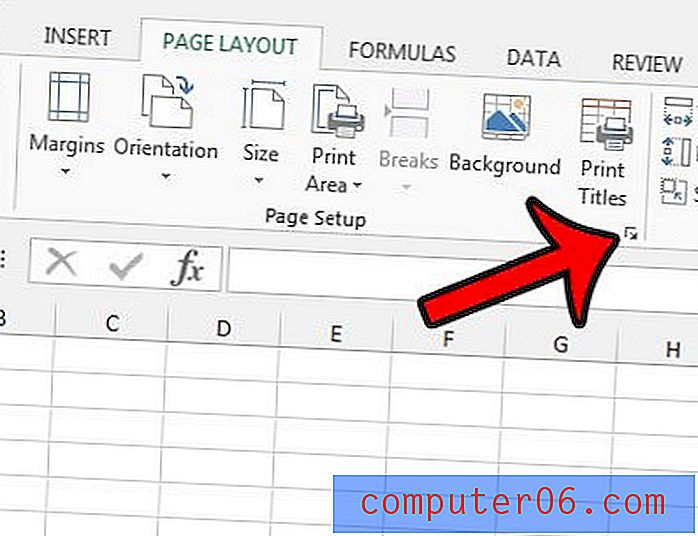
4. korak: Kliknite karticu zaglavlja / podnožja na vrhu prozora.
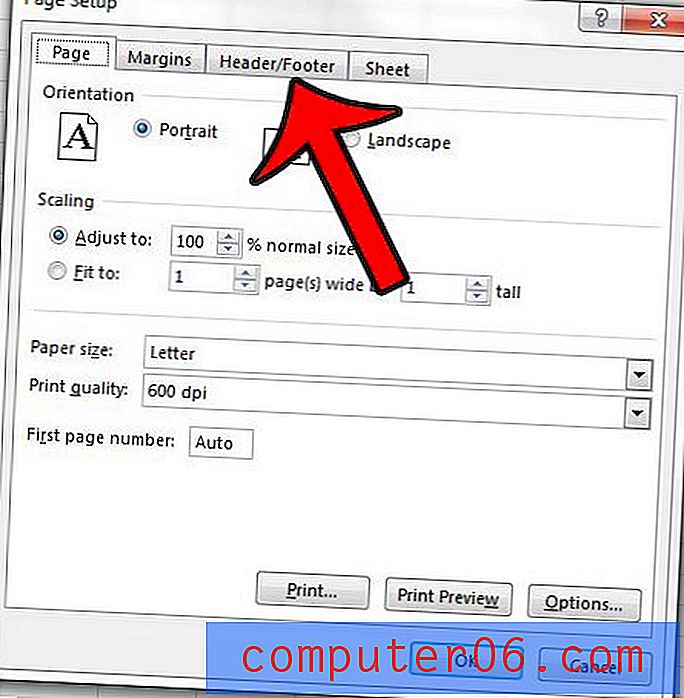
Korak 5: Pritisnite gumb Custom Header (Namjensko zaglavlje) na sredini prozora.
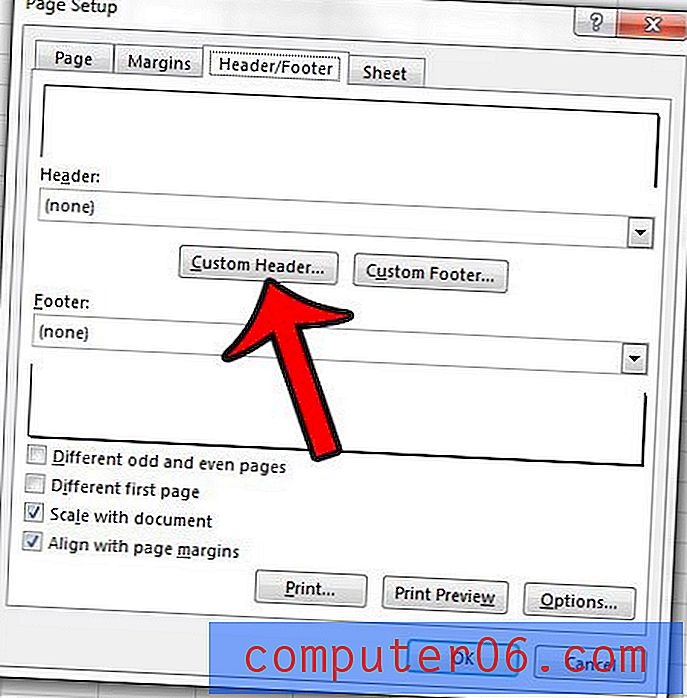
Korak 6: Kliknite unutar odjeljka zaglavlja na kojem želite da se pojavi datoteka, a zatim kliknite gumb Umetanje naziva datoteke . Ovo će dodati & [File] tekst u odjeljak zaglavlja. Zatim možete kliknuti gumb U redu da biste spremili i primijenili promjene.
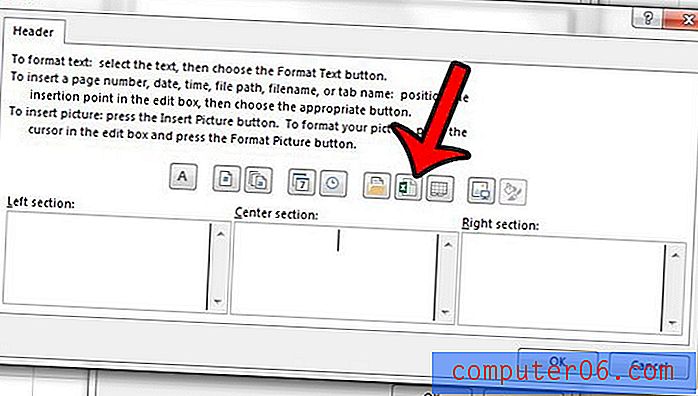
Saznajte kako uključiti isti redak na vrh svake stranice u programu Excel 2013 i olakšati razumijevanje ispisanih proračunskih tablica s više stranica.



